电脑BIOS启动项怎么设置?bios设置启动项图解
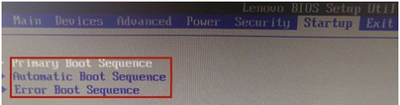
一、进入BIOS设置界面
- 不同电脑进入BIOS的按键不同:
- 开机时按下指定的按键可进入BIOS设置界面,这些按键一般为Del键、F2键或F10键,但具体因计算机品牌和型号而异。
- 有些主板的开机第一画面会给出进入BIOS设置界面的快捷键信息,例如昂达主板的启动项设置的快捷键是F11键;华硕笔记本按ESC键能直接进入启动项选择的界面。
- 如果是组装机,可以参考各个品牌的主板进入BIOS的键值。
- 注意UEFI情况:有些计算机可能使用UEFI(统一固件接口)代替传统的BIOS,操作步骤可能略有不同,要确保了解自己计算机的启动方式,并按照相应的方法进行设置。
二、定位到启动选项
- 在BIOS设置界面中,使用键盘上的方向键定位到“Boot”或“Startup”选项。根据不同的BIOS版本和制造商,该选项可能会有所不同,但通常都包含有关启动项的相关设置。
三、调整启动顺序
- 查看启动设备列表:一般情况下,BIOS启动项设置界面会显示当前计算机的启动设备列表,常见的启动设备包括硬盘驱动器、光驱、USB设备和网络设备等。
- 调整顺序的操作:按照需求,将需要优先启动的设备移到列表的顶部,或者将不需要启动的设备从列表中移除。例如,若要使用光盘安装系统,可将光驱(CD - ROM)设置为第一启动项;若要使用U盘引导安装系统,则设置U盘为第一启动项。但要注意,设置光驱启动后,开机读光盘时会有“Press any key to boot from CD…”的提示,需迅速点击任何键值予以确认光驱启动,否则会转为读硬盘;设置U盘启动时,要插入有引导作用的U盘,有的主板启动项中没有USB字样,插入U盘后才会显示U盘的品牌。
四、保存并退出
- 在完成启动项配置后,使用键盘上的功能键(一般为F10键)保存配置并退出BIOS设置界面。计算机将重新启动,并按照新的启动顺序加载操作系统或应用程序。
五、特殊情况与注意事项
- 关于CSM(兼容性支持模块):
- CSM是BIOS上Boot选项里的一个下拉子项目(一些老的主板上没有此选项),与Secure Boot(安全启动)是并列项。若是需要启动传统MBR设备,则需开启CSM;关闭CSM则变成纯UEFI启动,且完全支持安全启动。在笔记本的BIOS里,Secure Boot更多的是使用Enabled(打开)和Disabled(关闭)两个选项。Enable之后CMS就别禁了,得Disable之后才能选择CSM使其Enable(当然,Fast Boot会被自动禁掉),这样可以支持UEFI启动和传统启动方式。
- 还原默认设置:
- 如果需要还原默认设置,例如华硕笔记本可以开机按F2键,找到Lood setup Defaults选项,回车确认,再按F10键保存设置,重启电脑即可;也可以通过拔除主板上的纽扣电池,清除储存讯息,来达到还原默认值的效果。
- 操作注意事项:
- 在进行BIOS启动项配置时,务必小心操作,避免误操作导致系统无法正常启动。如果不确定如何调整启动顺序,建议参考计算机的用户手册或官方网站获取帮助。
本篇文章所含信息均从网络公开资源搜集整理,旨在为读者提供参考。尽管我们在编辑过程中力求信息的准确性和完整性,但无法对所有内容的时效性、真实性及全面性做出绝对保证。读者在阅读和使用这些信息时,应自行评估其适用性,并承担可能由此产生的风险。本网站/作者不对因信息使用不当或误解而造成的任何损失或损害承担责任。
